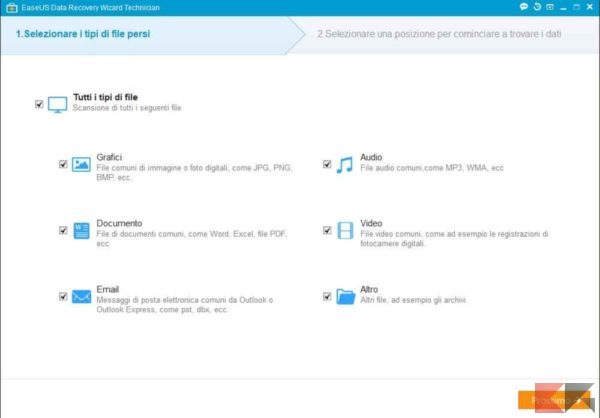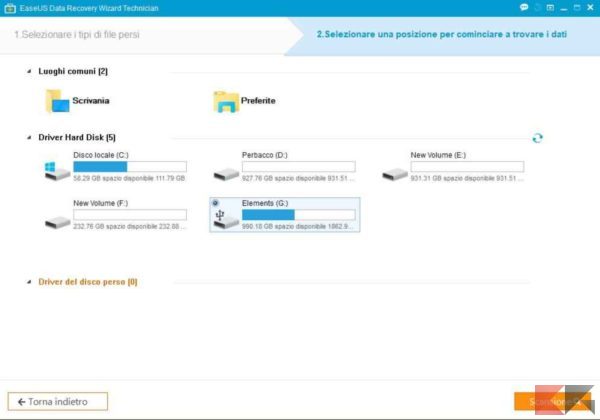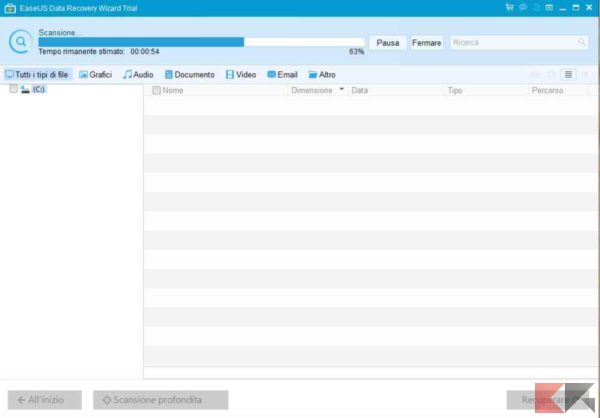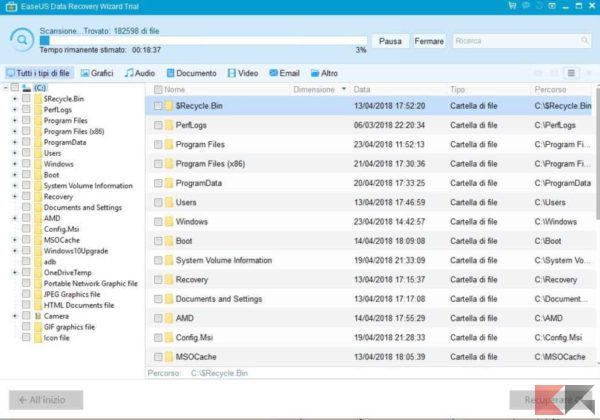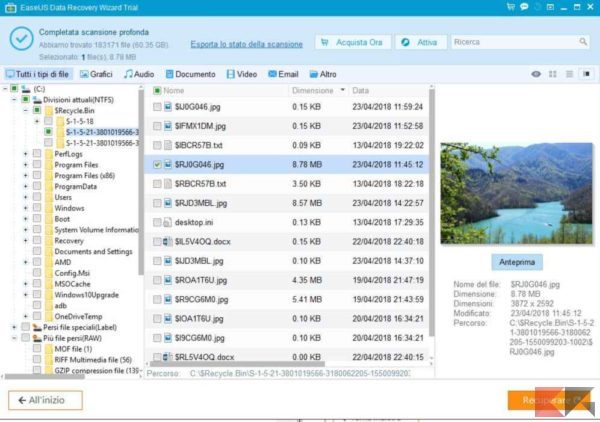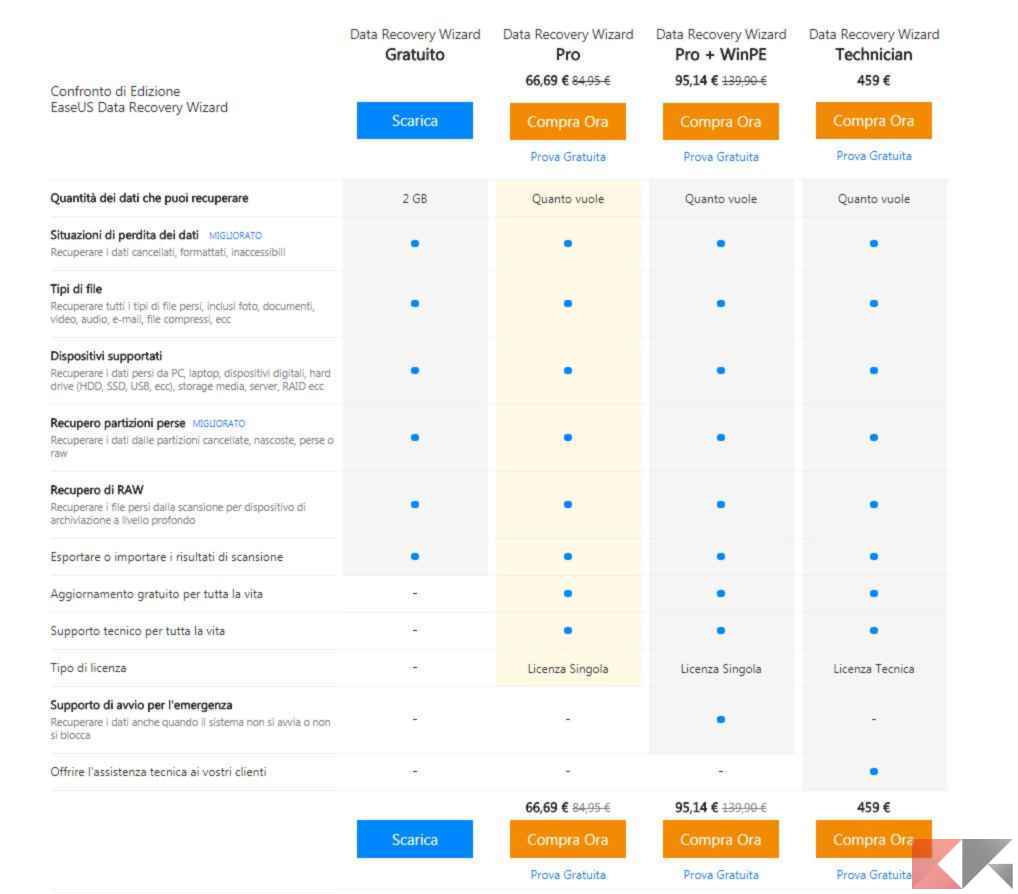Vi è mai capitato di cercare dei file sul vostro PC, magari davvero importanti e di non riuscire a trovarli? Questa situazione può essere davvero terribile e costringervi a ore extra di lavoro per rimediare all’inconveniente.
Per fortuna esistono alcuni programmi facilmente eseguibili sia su Windows che su MacOS, che vi permetteranno di recuperare facilmente la maggior parte dei file danneggiati o eliminati accidentalmente. EaseUS Data Recovery Wizard è sicuramente una delle migliori alternative attualmente reperibili online.
Quello che faremo oggi analizzare dettagliatamente questa applicazione e scoprire insieme quali sono i compiti che riesce a svolgere. D’altronde non vorreste anche voi un software in grado di rimediare a molti dei problemi che potete incontrare tutti i giorni?
EaseUS Data Recovery Wizard risolve i vostri problemi
EaseUs Data Recovery è una suite multi-funzione che può venire incontro alle esigenze più disparate quando si parla di recupero dei file. Le problematiche che possono causare perdita di dati sono davvero molte e malfunzionamenti hardware o malware sono solo un paio di quelle presenti nel panorama che stiamo analizzando.
L’interfaccia dell’applicazione, disponibili anche in versione gratuita, è davvero molto intuitiva e si presenterà in questo modo al primo avvio.
Come potete vedere è possibile ripristinare un gran numero di file. Potete recuperare le foto cancellate, i video, i documenti di testo e molti altri formati ancora. Tutto ciò che dovete fare, una volta scelti gli elementi di vostro interesse è premere sul pulsante “Prossimo”, che trovate in basso nell’angolo destro. In questo modo verrete reindirizzati alla pagina successiva.
Ora non dovrete far altro che selezionare il disco che volete scansionare per recuperare i file persi e premere appunto il pulsante “Scansione”. Il tempo impiegato dipenderà sia dalle performance del vostro PC che dalla grandezza del volume sottoposto ad analisi.
Recuperare file con EaseUS Data Recovery Wizard
Una volta terminata la scansione, vi troverete davanti, nella finestra del programma, il disco che avete selezionato con tutte le sue cartelle. Il nostro consiglio è di utilizzare la funzione scansione approfondita. Nella maggior parte dei casi vi permetterà di scovare file che con il precedente metodo non erano stati trovati.
Una volta terminata la scansione, il pulsante recuperare apparirà senza effetto ghost e vi permetterà di ripristinare i file di vostro interesse. I file trovati vengono visualizzati nella barra di navigazione a sinistra, dove vengono suddivisi, ed è possibile filtrarli, per data, dimensione e directory.
Nella parte centrale dell’interfaccia è invece disponibile un’analisi più approfondita dei documenti trovati durante la scansione. In questo settore potete avere informazioni più dettagliate sulle caratteristiche del file che volete recuperare con EaseUS Data Recovery Wizard. Infine, nella parte destra, potete visualizzare l’anteprima del file che avete selezionato per poi decidere se ripristinarlo.
Arrivati a questo punto, per recuperare il file, non dovrete far altro che premere sul pulsante arancione “Recuperare”. Potrete così scegliere la directory di destinazione e continuare a utilizzare la foto o il documento con la massima libertà.
Vi ricordiamo inoltre che EaseUS Data Recovery Wizard, permette di ripristinare file anche dalle periferiche esterne. Questo significa che se volete tentare il salvataggio delle foto presenti nella vostra scheda microSD danneggiata o in una chiavetta USB, potrete farlo in qualsiasi momento. Questo è spesso il caso dei dispositivi mobili più datati che tendono a dare l’errore di scheda microSD non riconosciuta.
EaseUS Data Recovery Wizard: quali versioni?
Come avete avuto modo di vedere, EaseUS Data Recovery Wizard è un software davvero potente che vi dà la possibilità di ripristinare file altrimenti inaccessibili. Sul sito ufficiale dello sviluppatore è possibile scaricarlo in quattro versioni differenti, che portano con sé diverse funzionalità.
- Versione Gratuita: dà la possibilità di recuperare fino a 2 GB di file. Può essere sufficiente per la maggior parte degli utenti, soprattutto se i file da ripristinare sono di piccole dimensioni, come foto o documenti di testo.
- Versione Pro: elimina tutti i limiti di dimensioni presenti in quella gratuita e include aggiornamenti gratuiti e assistenza tecnica senza limiti di tempo, il tutto a un costo di 66,69€.
- Versione Pro + Win PE: oltre a mantenere le funzionalità delle precedenti versioni, dà la possibilità di avviare EaseUs Data Recovery anche da CD o USB. Si tratta di un’opzione davvero utile in caso di malfunzionamenti del sistema e che può essere vostra a 95,14€.
- Versione Technician: dedicata a chi con i PC e le unità di archiviazione lavora, include una licenza di tipo tecnico, con numero di dispositivi illimitati. Inoltre, per i vostri clienti, è disponibile l’assistenza illimitata e gratuita, il tutto a 459€.
Altri articoli interessanti e conclusioni
Da tempo ormai siamo molto attenti all’argomento che abbiamo trattato in questo articolo. Proprio per questo motivo abbiamo deciso di riservarci un paragrafo per consigliarvi alcuni contenuti che, se avete a che fare con problemi del genere, possono tornarvi davvero utili.
Dopo avervi illustrato i passi da compiere con EaseUS Data Recovery Wizard per ripristinare i file che credevate persi per sempre, siamo giunti alla fine di questo articolo. Nel caso permangano dubbi o domande, ci potete contattare attraverso la nostra pagina Facebook.